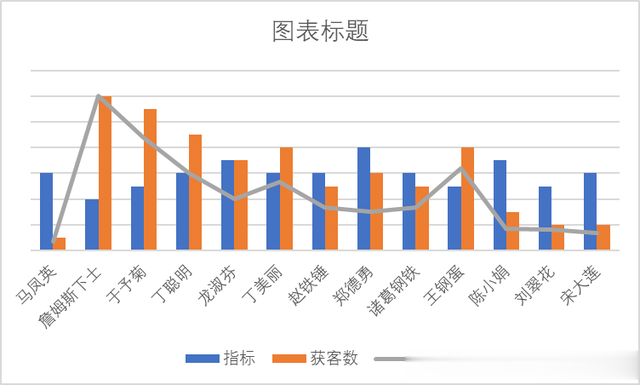很多同學會覺得 Excel 單個案例講解有些碎片化,初學者未必能完全理解和掌握。不少同學都希望有一套完整的圖文教學,從最基礎的概念開始,一步步由簡入繁、從入門到精通,系統化地講解 Excel 的各個知識點。
現在終于有了,以下專欄,從最基礎的操作和概念講起,用生動、有趣的案例帶大家逐一掌握 Excel 的操作技巧、快捷鍵大全、函數公式、數據透視表、圖表、打印技巧等……學完全本,你也能成爲 Excel 高手。
今天解答網友一個關于圖表的技巧問題:雙坐標軸的圖表,如何能在刪除坐標軸的同時又不影響圖表顯示?試了很多次,一刪除,圖表就變形。
那麽今天就來教一下這個技巧。
解決方案:如果只有一個坐標軸,只要直接刪除坐標軸就可以了。
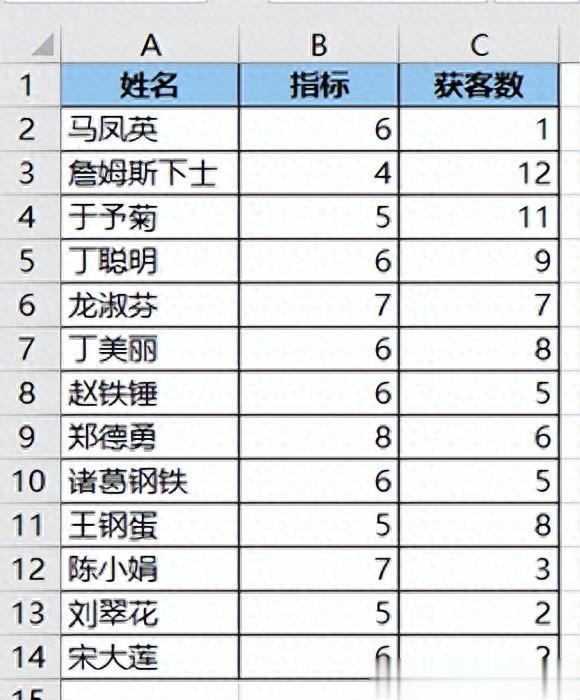
1. 選中數據表的任意單元格 --> 選擇菜單欄的“插入”-->“二維柱形圖”-->“簇狀柱形圖”
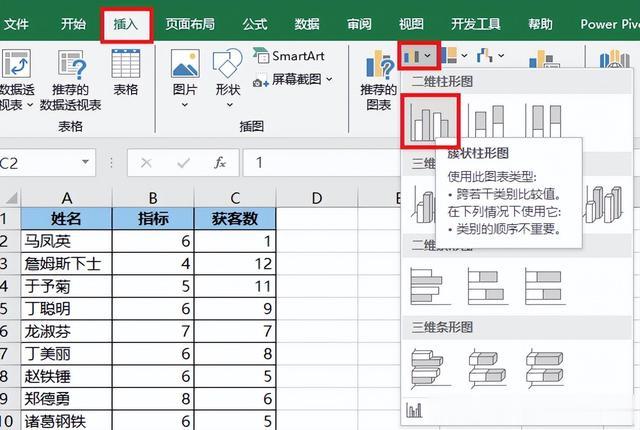
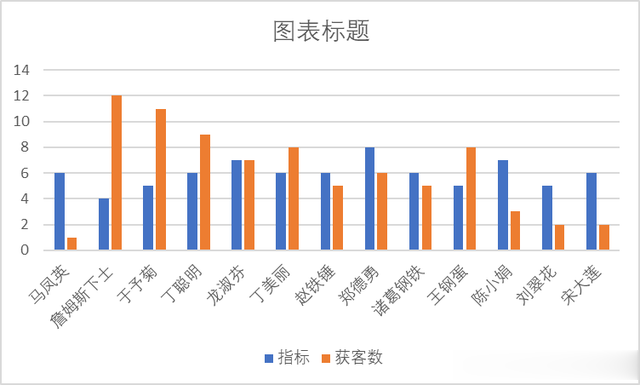
2. 選中坐標軸 --> 按刪除鍵

刪除後並不影響圖形的比例,所以對單坐標軸的圖表來說,這是可行的。
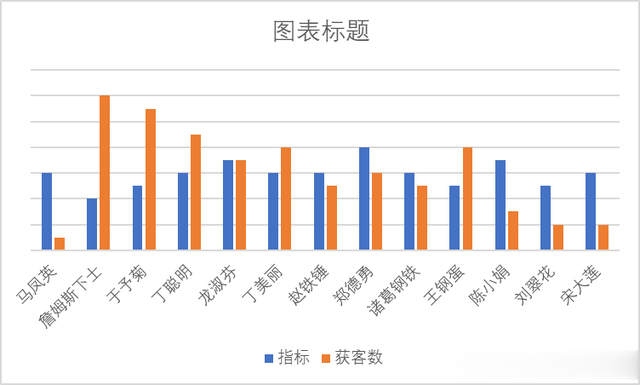
接下來看看雙坐標軸是不是也能直接刪除。
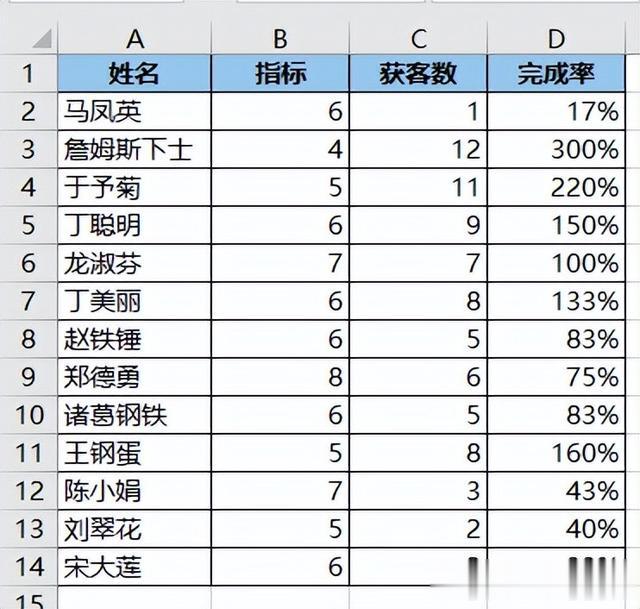
1. 選中數據表的任意單元格 --> 選擇菜單欄的“插入”-->“組合圖”-->“簇狀柱形圖 - 次坐標軸上的折線圖”
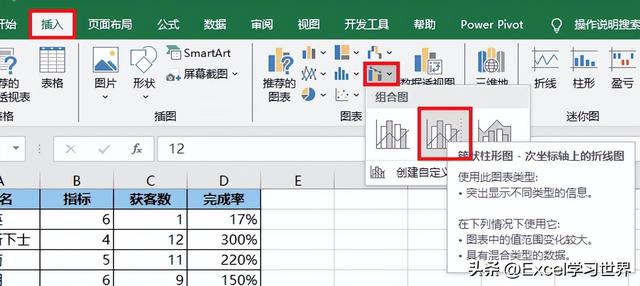
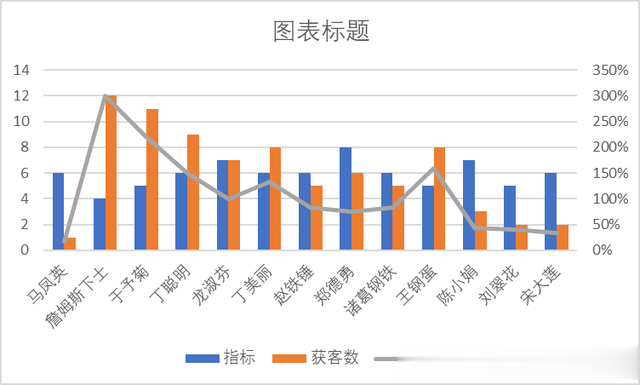
2. 此時隨便刪除任意一側的坐標軸,圖形立刻就變形了。因爲所有的圖形都只共用同一個坐標軸了,變成了單坐標軸的圖表。
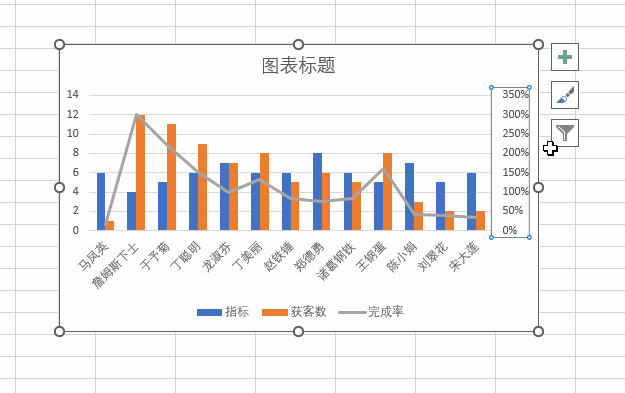
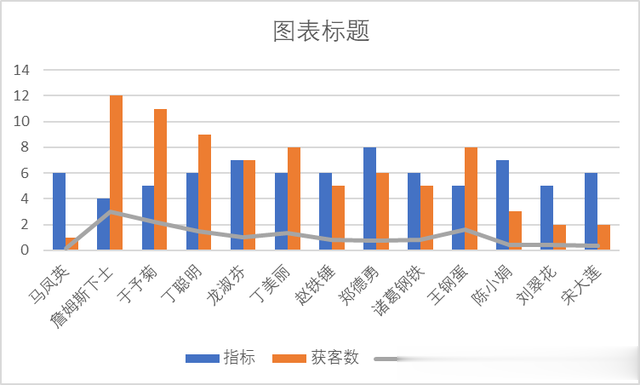
3. 如果先刪除主坐標軸,結果也是一樣。

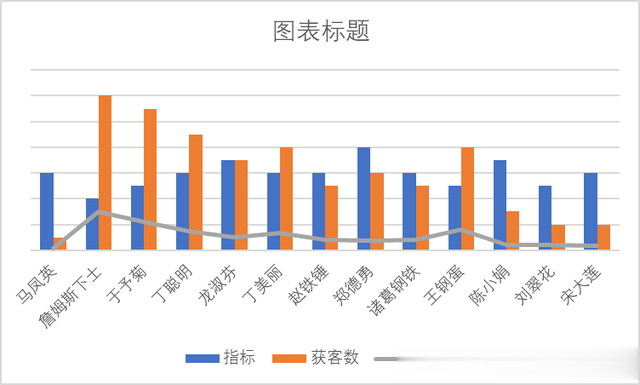
正確的做法應該是這樣的。
1. 選中任意一側的坐標軸 --> 右鍵單擊 --> 在彈出的菜單中選擇“設置坐標軸格式”
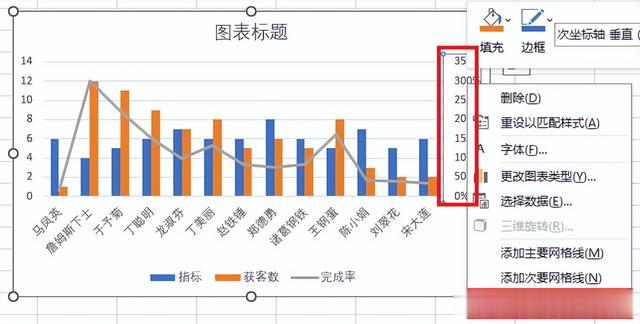
2. 在右側的“設置坐標軸格式”區域選擇“坐標軸選項”-->“坐標軸選項”--> 點開“標簽”區域 --> 在下拉菜單中選擇“無”
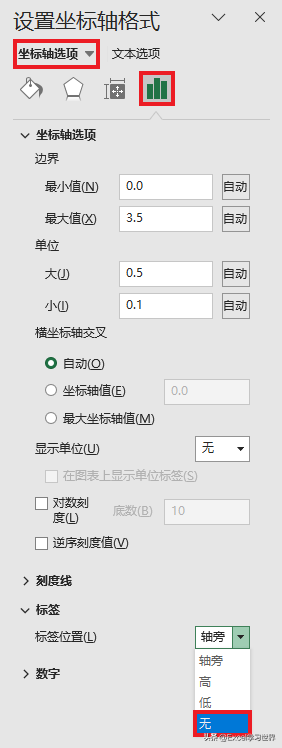
3. 選中左側的坐標軸 --> 用同樣的方式將“標簽位置”設置爲“無”
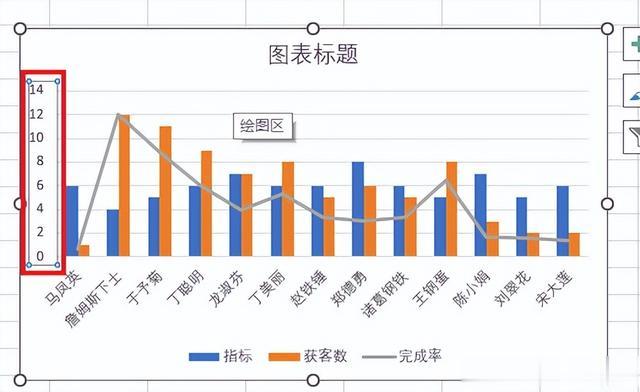
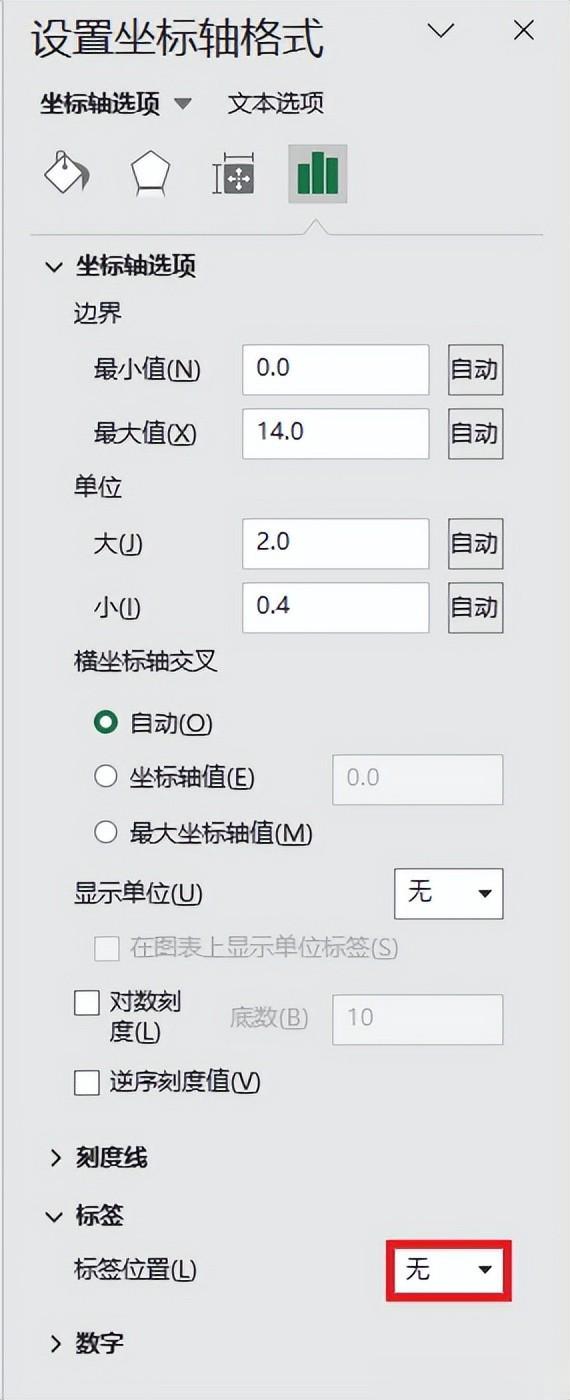
這個方法就對路了,不想看到的坐標軸隱藏了,圖表也並未受到影響。